台式电脑连接蓝牙音箱怎么连接 win10台式电脑怎么连接蓝牙音箱
更新时间:2024-01-17 13:51:48作者:jiang
现代科技的快速发展使得人们在娱乐、工作等方面享受到了更多的便利,而蓝牙技术的出现更是为人们的生活带来了极大的便捷性。对于拥有台式电脑的用户来说,连接蓝牙音箱可以让他们在享受音乐、观看影视作品等方面得到更好的体验。如何在Win10系统的台式电脑上连接蓝牙音箱呢?接下来我们将为您详细介绍连接步骤,让您轻松畅享无线音乐的乐趣。
步骤如下:
1.先打开蓝牙音箱的开关,没电的话可以充着电打开开关!

2.在电脑右下角打开向上的箭头,点击蓝牙图标进入蓝牙界面。
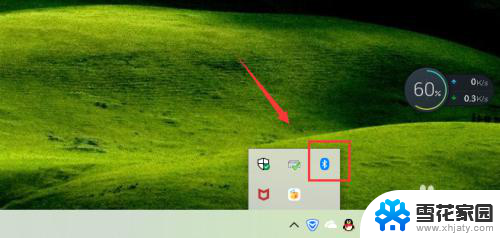
3.点击添加蓝牙或其它设备,如下图!

4.选择蓝牙,进行蓝牙设备的搜索工作!
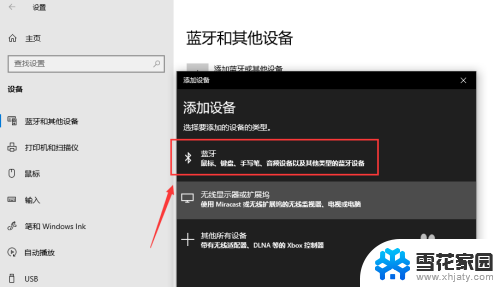
5.搜索到蓝牙音箱后点击音箱进入连接界面,连接需要一点时间!
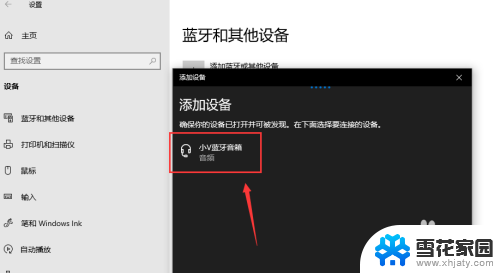
6.你的设备连接已经成功,这样就是蓝牙配对连接好啦。下面可以开始音乐播放了,我试了下很不错!
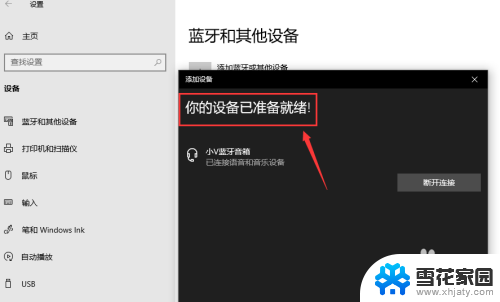

7.总结;
1、打开蓝牙音箱的开关
2、台式电脑打开蓝牙界面,搜索蓝牙设备
3、蓝牙设备进行配对,连接成功台式电脑就能播放声音了。
以上是连接台式电脑和蓝牙音箱的全部步骤,如果你也遇到了同样的情况,可以参照以上方法解决,希望对大家有所帮助。
台式电脑连接蓝牙音箱怎么连接 win10台式电脑怎么连接蓝牙音箱相关教程
-
 台式电脑能够连接蓝牙音箱吗 win10台式电脑蓝牙音箱连接教程
台式电脑能够连接蓝牙音箱吗 win10台式电脑蓝牙音箱连接教程2023-11-25
-
 蓝牙音响怎么连台式电脑 win10台式电脑蓝牙如何连接蓝牙音箱
蓝牙音响怎么连台式电脑 win10台式电脑蓝牙如何连接蓝牙音箱2023-12-09
-
 台式电脑可以装蓝牙音箱吗? win10台式电脑蓝牙音箱连接教程
台式电脑可以装蓝牙音箱吗? win10台式电脑蓝牙音箱连接教程2024-05-13
-
 台式电脑怎么连蓝牙音响吗 win10台式电脑如何设置默认连接蓝牙音箱
台式电脑怎么连蓝牙音响吗 win10台式电脑如何设置默认连接蓝牙音箱2024-01-19
- 台式电脑能配蓝牙音箱吗 win10台式电脑如何配对蓝牙音箱
- 台式电脑可以连无线音响吗 win10台式电脑如何连接蓝牙音箱设置步骤
- 台式电脑能够连接蓝牙耳机吗 win10电脑蓝牙耳机连接教程
- 蓝牙耳机可以链接台式电脑么 win10电脑蓝牙耳机连接步骤
- 台式电脑可以连蓝牙耳机吗win10 win10电脑如何连接蓝牙耳机
- 台式电脑可以连接无线耳机吗 win10电脑如何连接蓝牙耳机
- 默认浏览器如何设置 win10如何设置默认浏览器为火狐
- 电脑怎么查开机自动启动程序 如何关闭win10开机自动启动的程序
- 新电脑字体怎么调小 win10字体大小设置教程
- 为什么电脑打字不显示 Win10微软拼音输入法候选字显示问题
- windows10中英文切换 win10中英文输入法切换的方法
- 清除右键菜单 win10怎么清除右键菜单多余的选项
win10系统教程推荐
- 1 默认浏览器如何设置 win10如何设置默认浏览器为火狐
- 2 为什么电脑打字不显示 Win10微软拼音输入法候选字显示问题
- 3 windows10中英文切换 win10中英文输入法切换的方法
- 4 microsoft edge 如何卸载 Win10如何卸载edge浏览器
- 5 电脑截屏快捷键ctrl+alt+s保存到哪里了 Win10截图保存在哪里
- 6 怎样重置c盘 win10初始化重置c盘需要备份哪些文件
- 7 win10电脑怎么改账户名 win10账户名称如何更改
- 8 电脑上怎么改时间 win10系统怎样更改电脑的日期和时间
- 9 笔记本电脑如何合上后不关闭屏幕 win10合上笔记本不关闭屏幕设置方法
- 10 电脑的激活日期怎么查 怎样查看win10系统激活的具体时间